ネットショップ用のロゴはネットショップに掲載するばかりか、オリジナル商品やタグ、梱包材や名刺などの印刷物にも使用が考えられ、後回しにできない存在です。
最近はロゴを簡単に作れる便利なツールもありますから、それらも駆使して自分用のショップロゴ作りを開設します。
ショップロゴは必要か?どこに使われる?
ネットショップ自体は絶対ないとオープンできない、というわけではありませんが、ブランディングのためにもオープン前に用意しておいた方が無難です。
ネットショップのヘッダー
ネットショップの大体ヘッダー部分に表示されるショップタイトル部分に使われます。
もし画像型のショップロゴがなければプレーンテキストで表示されるか、選択したフォントで表示されるはずですが、ショップのイメージを決めうるヘッダー部分なのでブランディングのためには思った以上に大事な部分です。
ブラウザで見たときのファビコン(マーク)
インターネットで表示した場合に、通常サイトのマークみたいなものがブラウザに表示されると思いますが、その部分をファビコンやウェブクリップアイコン、と呼ばれます。
正方形型の小さな画像なのでロゴ全部を起用できない場合が多く、一目見ただけでインパクトを残せるマークやキャラクターが使われることが多いですが、閲覧者が「お気に入りに追加」した場合やスマートフォンのホーム画面に追加した場合などは、ショップを表すマークが表示されます。
後で目立つためにも、また、ショップイメージを維持するためにも意外と大事な部分です。
SNSやLINEのアイコン
ファビコンとともに、SNSを使う際のプロフィール画像にも使われます。複数のSNSを使っていたとしても、同じアイコンか色違いのアイコンを使う場合が多いはず。
一目みただけで、どこどこの人だ!と認知してもらうためにも、目を引きつつ分かりやすいアイコンを用意する必要があります。
ショップカードや名刺、商品タグ
商品と一緒に届けるショップカードや名刺などの印刷物にも使います。アパレルの場合は、商品につけるタグにも使う場合があります。こういった印刷物は後で変更になった場合に無駄になるため、印刷する段階で決まったロゴがあるのが理想的です。
オリジナルの梱包材
梱包する際の段ボールやシール類もしかりです。ロゴが印刷してあるものとないものでは、手にしたときの印象が異なります。オリジナルの梱包材は必ずなくてはならないものではありませんが、作る際にはロゴが必要になります。
ショップロゴは自分で作るか、オーダーするか
ショップロゴは、プロに作ってもらう手もあれば、自分で作ることもできます。
既にどんなロゴにしようかイメージが決まっており、自分で作成できる人は自分で作るのもいいでしょう。
最近は専門性の高いグラフィックソフトがなくても、支援ツールが多くありますから、思いのほか簡単にセンス溢れる画像を作ることができます。
ただし、支援ツールで作成したロゴは、画像の保存形式やサイズに限りがあったり、後で加工しにくかったり、「どこかで見たことがある」ロゴだったりする場合があります。
全くのオリジナルロゴを手に入れたい場合は、やはりプロに依頼するのが一番。
画像形式もサイズも多く用意してもらえますし、イラストレーターで作ってもらえばベクター形式で大きく拡大してもデータが荒れない形式のものが手に入ります。
ネットだけでなく、印刷物や実店舗にしたときの看板や販促品に広く使う可能性がある場合は、プロに作ってもらった方が何かと安心です。
「ココナラ」などのスキルマーケットでは、イラストレータやグラフィックデザイナーなどの方々が見つかりますから、依頼も簡単です。1ロゴ1万円~3万円くらいで作ってもらえますし、コンペ形式で複数作品から選ぶこともできます。
ショップロゴを自分で作る場合に活用できる便利なロゴ作成支援ツール
自分で作る場合はロゴ作成支援ツールを使うと意外と簡単に作れます。
ここでは、個人でも使いやすいロゴ作成支援ツールをご紹介します。
Canva(キャンバ)の「ロゴ」ツール
無料で使えるデザイン作成ツールです。ウェブ上でも使えます。
Canvaには、ロゴを作る機能があります。デザインテンプレートでは、すでに出来上がっているロゴの中からインスピレーションを得ながら、土台にして文言を入れ替えることで比較的簡単にロゴを作成できます。
ただし、Canva内の「ロゴ」は正方形のもの。サイトで使いやすい横長のロゴは正方形で作ったものを組み合わせて組み直す必要出る場合があります。
しかし、Canva内にはユニークなフォントも多く揃っているので、「作る楽しさ」も味わいながら作成できるはずです。
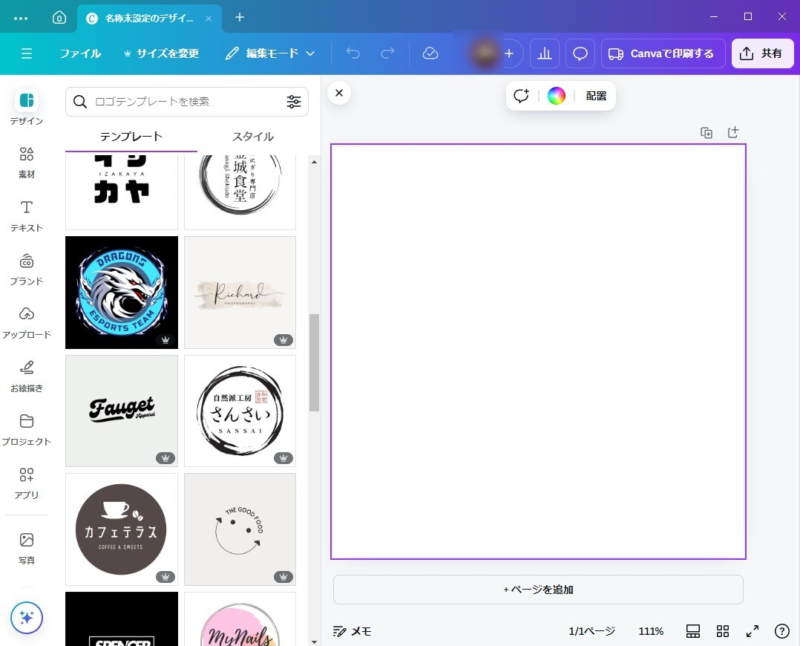
Wixのロゴメーカー
ホームページ作成サービスの「Wix」には「Wixロゴメーカー」という機能があります。
いくつかの質問に答える形で、デザイナーの力を借りずにプロに負けないロゴを数分で創作できるツールです。
無料で使用可能ですが、商用利用の場合はプレミアムプランの購入が必要。プレミアムプランを購入すると、商用利用権を含む高解像度ファイルをダウンロードが可能になります。
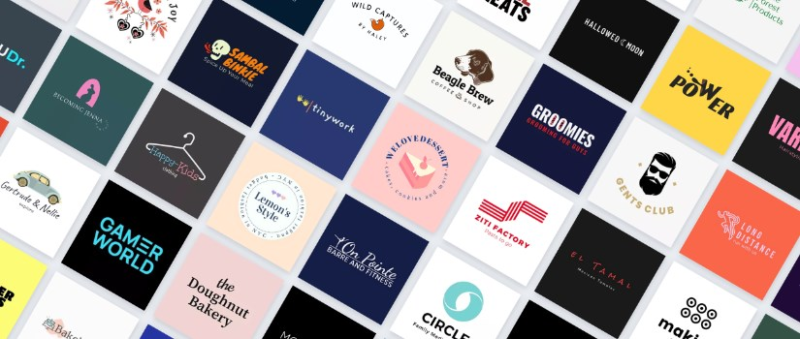
BASEのショップロゴ作成App
無料ECカートの「BASE」では、「ショップロゴ作成App」(無料)があります。
全20種類のフォントとカラー、サイズを自由に変更できます。
作ったロゴは画像としてもダウンロードが可能ですから、印刷物にも使えます。
しかし、手の込んだロゴやマークは作れないので注意が必要です。
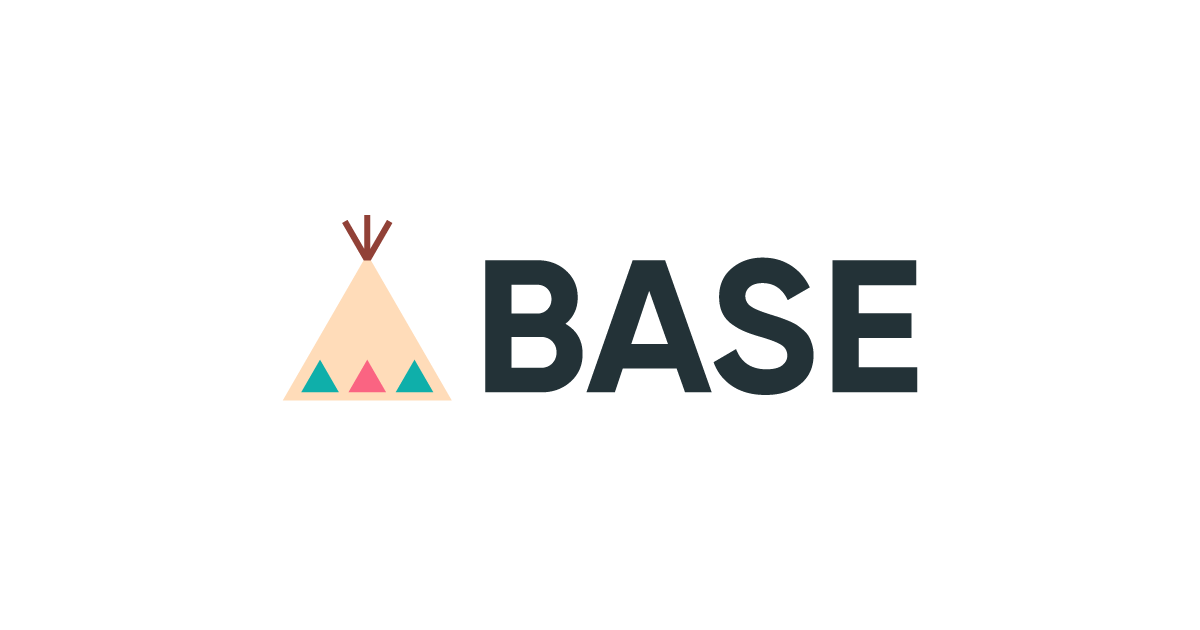

イラストレーターやグラフィックデザイナーなどプロに依頼する
自分で作ってもどこか素人くさくなってしまったり、仕上がりに満足できない場合はプロに依頼するのが手っ取り早いです。
クオリティが高い上、自分にはないセンスと経験で素敵なデザインを作ってもらえます。
イラストレーターで作ってもらえばベクター形式で大きく拡大してもデータが荒れない形式のものが手に入ります。
ネットだけでなく、印刷物や実店舗にしたときの看板や販促品に広く使う可能性がある場合は、印刷にも耐えられるような、大きく拡大してもデータが崩れないベクター形式でも作ってもらえます。
地元のデザイン事務所や個人デザイナーに依頼するのもいいですが、多くのクリエイターを探すにはクラウドソーシングやスキルマーケットを使うのも手です。
ここからは、仕事を依頼しやすいサービスをご紹介します。
ココナラ/スキルマーケット
30万人以上のプロや専門家が登録。外注業者と異なり、直接仕事を依頼できるので中間マージンがなく比較的安価に依頼ができる。登録者やできることと価格を提示していますので、それらを見て依頼をします。
ロゴの作成は過去の作風を確認して、依頼をしましょう。
比較的安価に依頼ができる一方、複数の作品から選ぶような方法だとその分多くのクリエイターに声をかける必要があるので費用が発生します。
ランサーズ/クラウドソーシング・仕事依頼サイト
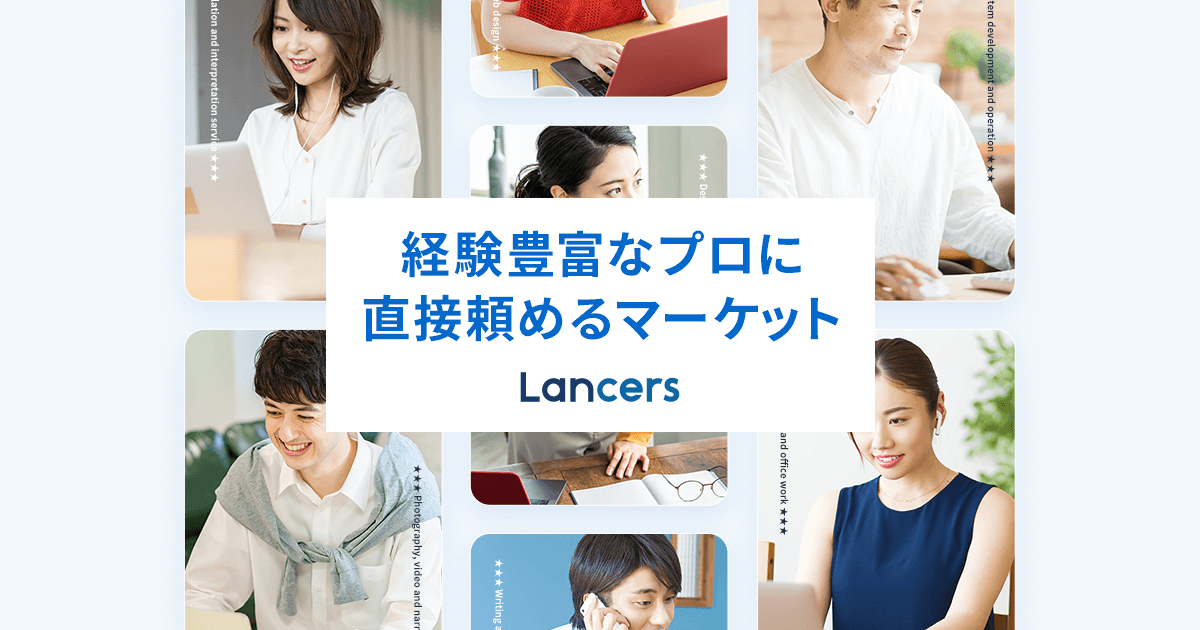
1点いくらと提示することもできますし、「採用したら〇万円」といった形式のコンペ形式でも依頼ができます。
かなりスキルの高い専門家も在籍しているので、クオリティの高さを確保できるでしょう。
クラウドワークス/クラウドソーシング・仕事依頼サイト

依頼者が依頼する案件に対して応募をする形で発注が可能。逆にクリエイターを探して「この人に発注」という形も可能です。クラウドソーシングサービスを提供している会社の中では、比較的早い時期から行っている会社で、実績も信頼もあるサービスです。
ロゴを手に入れるための流れ
ここからは個人的な意見を元に解説しますが、オープン時からしっかり作り込んだものを用意しておくことをおすすめします。なぜなら、ロゴの雰囲気や色味によって、今後作ることになるウェブサイトやネットショップのデザインも決まってくるからです。
ひとつ軸になる要素なので、納得いくものを手に入れてください。
プロへの依頼も思ったより安価で可能ですから、外注してしまうのも手です。
自分のイメージがうまく表現できない場合でも、納得のいくロゴデザインを提案してくれるはずです。

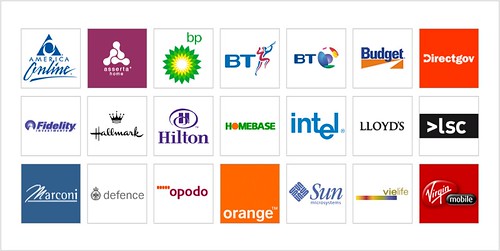


コメント